Usar o PayPal para comprar coisas com o Google Pay não é novidade. Essa parceria específica foi anunciada há mais de um ano, mas as duas empresas decidiram recentemente estender sua parceria. A partir do final deste ano, você poderá usar o PayPal no Google Play, no YouTube e no Gmail.
Veja como configurá-lo e o que estar ciente.
Como adicionar o PayPal como método de pagamento
A mudança significativa anunciada pelo PayPal na semana passada foi que a adição do PayPal como método de pagamento a qualquer serviço do Google o tornaria uma forma de pagamento em todos os serviços do Google, como o Google Pay, YouTube, Gmail e Google Store.
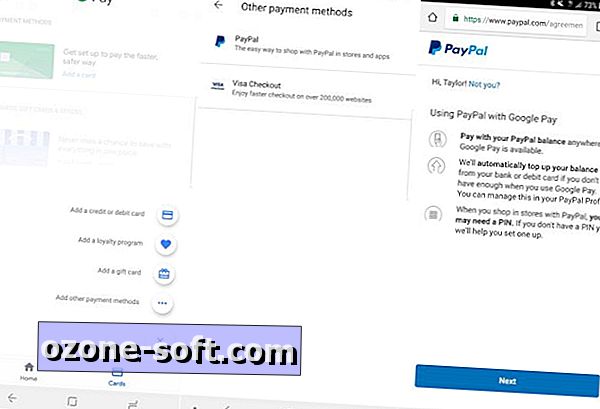
Para conectar sua conta do PayPal diretamente ao Google Pay, primeiro você precisará do aplicativo do Google Pay no Android. Quando o Google Pay estiver instalado e aberto:
- Toque na guia Cartões na parte inferior direita do aplicativo para abri-lo.
- Toque no sinal de mais no canto inferior direito para adicionar um novo método de pagamento.
- Selecione Adicionar outros métodos de pagamento .
- Selecione PayPal na lista de opções.
- Insira suas credenciais de login do PayPal e toque em Fazer login .
- Toque em Avançar e insira um PIN duas vezes.
- Na tela seguinte, defina seu valor de recarga padrão (US $ 10, US $ 20, US $ 50 ou US $ 100) e a conta padrão que será recarregada será cobrada.
- Toque em Concordar e continuar .
- Concorde com os termos e condições tocando em Continuar para terminar de conectar sua conta do PayPal.
Alterando as configurações do PayPal no Google Pay
Depois que o PayPal for adicionado à sua conta do Google Pay, você poderá encontrá-lo na guia Cartões . Lá você pode ver as atividades recentes, remover a conta do PayPal ou torná-la o método de pagamento padrão.
No entanto, se você quiser fazer alterações em sua conta do PayPal no Google Pay, como seu valor de recarga ou PIN, terá que fazer isso no aplicativo do PayPal. Para fazer isso, abra o aplicativo do PayPal e toque no botão Configurações no canto superior direito. Selecione Google Pay no menu. Lá você pode ativar ou desativar a recarga automática, alterar o valor padrão e a conta de faturamento. Você também pode alterar o PIN da loja ou desconectar o PayPal do Google Pay.
Limitações do PayPal e do Google Pay
Por enquanto, o uso do PayPal no Google Pay só está disponível quando o PayPal é aceito como forma de pagamento. Por exemplo, tentei enviar dinheiro a um amigo usando o Google Pay Send e o Gmail. Embora seu saldo do Google Pay esteja disponível como opção, o PayPal ainda não é oferecido. Em outras palavras, vai levar algum tempo para que a integração seja completamente transparente.
Além disso, quando o saldo do PayPal for menor do que o necessário para uma transação, o valor de carregamento selecionado será automaticamente adicionado ao seu saldo do PayPal. Isso significa que se você quiser comprar um item por US $ 1, 04 e tiver apenas US $ 1, 00 em sua conta do PayPal, ele adicionará seu valor de recarga padrão à sua conta - no mínimo US $ 10 - deixando-o com pelo menos US $ 9, 96 na sua conta do PayPal. Felizmente, esse dinheiro pode ser retirado em uma conta bancária mais tarde, se necessário.
Claro, a maneira de contornar isso é desativar o recurso de recarga automática no aplicativo do PayPal.

Se você preferir usar o serviço de pagamento da Samsung, confira nosso guia de configuração do PayPal no Samsung Pay. Você também pode usar o PayPal para comprar produtos digitais da iOS App Store ou enviar dinheiro para amigos através do Facebook Messenger.
Melhores TVs no momento: os melhores sets do ano passado, tudo em um só lugar.
Ferramenta de compatibilidade com a casa inteligente: descubra que plataformas domésticas inteligentes funcionam com o seu kit existente e vice-versa.




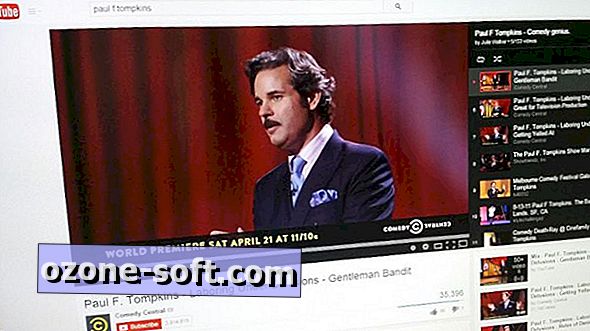
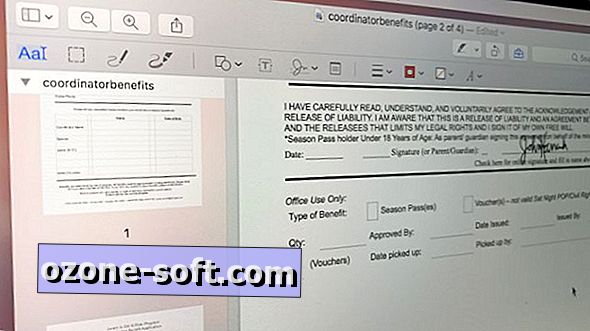







Deixe O Seu Comentário